
So passen Sie den Wortabstand in der WPS-Tabelle an: 1. Wählen Sie in der WPS-Tabelle die Zellen aus, deren Wortabstand Sie anpassen möchten. 2. Klicken Sie mit der rechten Maustaste und wählen Sie „Zellen formatieren“. -up „Zellen formatieren“, klicken Sie auf die Registerkarte „Ausrichtung“, stellen Sie die Methoden „Horizontale Ausrichtung“ und „Vertikale Ausrichtung“ auf „Verteilte Ausrichtung“ ein und klicken Sie auf „OK“.

Die Betriebsumgebung dieses Tutorials: Windows 7-System, WPS Office Version 11.1.0.10314, Dell G3-Computer.
So passen Sie den Wortabstand in der WPS-Tabelle an
1 Wählen Sie in der WPS-Tabelle die Zelle aus, in der Sie den Wortabstand anpassen möchten
2. Zellen formatieren".
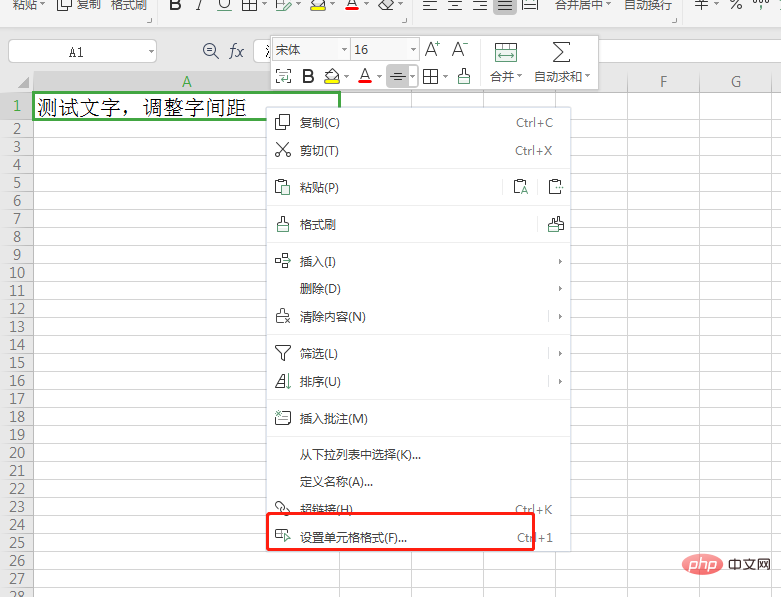
3. Klicken Sie im Popup-Dialogfeld „Zellen formatieren“ auf die Registerkarte „Ausrichtung“, stellen Sie die Methoden „Horizontale Ausrichtung“ und „Vertikale Ausrichtung“ auf „Verteilte Ausrichtung“ ein und klicken Sie auf „OK“. .
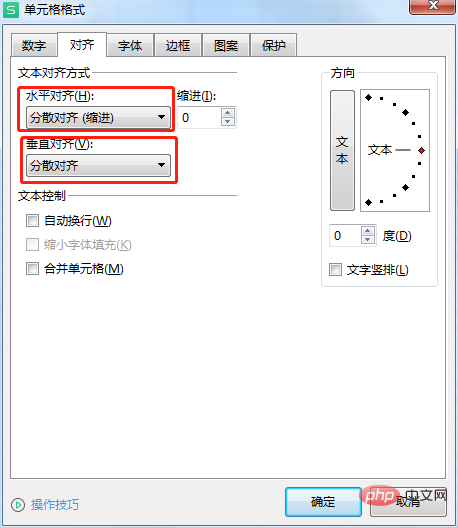
4. Kehren Sie zur Excel-Tabelle zurück und stellen Sie fest, dass der Wortabstand angepasst wurde. Sie können den Wortabstand weiter anpassen, indem Sie die Breite der Zellenspalten anpassen.
Weitere verwandte Artikel finden Sie auf der Chinesischen PHP-Website! !
Das obige ist der detaillierte Inhalt vonSo passen Sie den Wortabstand in der WPS-Tabelle an. Für weitere Informationen folgen Sie bitte anderen verwandten Artikeln auf der PHP chinesischen Website!